Weiterleitung auf Personalstand entfernt Markierungen: Weiterleitung entfernt Quelltext-Bearbeitung 2017 |
K Textersetzung - „das Fernglas“ durch „die Lupe“ |
||
| (12 dazwischenliegende Versionen von 2 Benutzern werden nicht angezeigt) | |||
| Zeile 1: | Zeile 1: | ||
{{DISPLAYTITLE:Personalstand | {{DISPLAYTITLE:Personalstand}} | ||
Der Personalstand in Echtzeit zeigt an, welche Mitarbeiter gerade jetzt (Echtzeit) im Unternehmen sind | Der Personalstand in Echtzeit zeigt an, welche Mitarbeiter gerade jetzt (Echtzeit) im Unternehmen sind. | ||
Voraussetzung für den Personalstand ist eine elektronische Zeiterfassung! | |||
===Darstellung=== | |||
Im Navigator finden Sie den Punkt "Personalstand", der eine Suche (Plan- bzw. Hausweit) öffnet und den aktuellen Personalstand anzeigt. | |||
Diese Suche wird alle zwei Minuten mittels ServerDaemon aktualisiert.<span><span /><span /><br /></span> | |||
Diese Suche wird alle zwei Minuten mittels ServerDaemon aktualisiert. | {{AlexBild|Personalstand im Navigator|[[Datei:Personalstand in Echtzeit Navigator.png]]}} | ||
Wird der '''"Personalstand in Echtzeit"''' direkt über die Lupe im Navigator abgerufen und danach mit "Ausführen" bestätigt, so wird gruppiert in den jeweiligen Planungseinheiten angezeigt, welche Mitarbeiter an- bzw. abwesend sind. | |||
Angezeigt werden alle Planungseinheiten, die sich im Status '''Ist''' befinden. | Angezeigt werden alle Planungseinheiten, die sich im Status '''Ist''' befinden. | ||
| Zeile 22: | Zeile 21: | ||
Falls der Mitarbeiter Abwesend geplant ist, erscheint in der Spalte daneben der Planungscode, welcher in der Ist-Zeile eingetragen ist. | Falls der Mitarbeiter Abwesend geplant ist, erscheint in der Spalte daneben der Planungscode, welcher in der Ist-Zeile eingetragen ist. | ||
Ausnahme: Falls der Personalstand in Echtzeit in Bereichen ohne Zeitstempel verwendet wird, werden die Mitarbeiter in den Pausen (lt. Dienst) als Abwesend geplant (ohne Planungscode) angeführt | |||
{{AlexBild|Personalstand|[[Bild:Personalstand.png|1000px]]}} | |||
Die Übersicht wird beim [[Personalstand_in_Echtzeit_mit_Farben|Personalstand in Echtzeit in zwei Farben angezeigt.]] | |||
Rot = Abwesend | Rot = Abwesend | ||
| Zeile 32: | Zeile 32: | ||
Grün = Anwesend | Grün = Anwesend | ||
Um eine Abfrage nur für '''eine bestimmte Planungseinheit / Bereich''' durchzuführen, klicken Sie auf den Navigatorpunkt '''Personalstand''', danach wählen Sie den Filter '''Planungseinheit''' '''oder Bereich''' aus. | |||
Anschließend kann die gewünschte Planungseinheit / Bereich ausgewählt werden. | |||
{{AlexBild|Filtermöglichkeiten|[[Datei:Personalstand in Echtzeit Filter.png]]}} | |||
<span><span /><br /></span> | |||
Die Standardansicht (PLANUNGSEINHEIT, Personal, aktueller Stand) zeigt Name und Personalnummer des Mitarbeiters an. Reicht diese Information nicht aus, können auch neue [[Supervisoren_Kompakt%C3%BCbersicht_Windows|Ansichten erstellt]] werden. | Die Standardansicht (PLANUNGSEINHEIT, Personal, aktueller Stand) zeigt Name und Personalnummer des Mitarbeiters an. Reicht diese Information nicht aus, können auch neue [[Supervisoren_Kompakt%C3%BCbersicht_Windows|Ansichten erstellt]] werden. | ||
===Berechtigungen=== | |||
Für die Abfrage des Personalstands wird grundsätzlich die Benutzerberechtigungen "Personal lesen" benötigt. | |||
Für die Abfrage mit den Filtern ist zusätzlich "Planungseinheit lesen" und "Bereich lesen" erforderlich, da sonst keine Auswahlmöglichkeit des Bereichs / der Planungseinheit vorhanden ist. | |||
Hat ein Benutzer nur eingeschränkte Rechte (=Dienstplan lesen eingeschränkt), dann werden die Planungscodes in der Spalte nicht angezeigt. | |||
===Spezialitäten bei Gleitzeit=== | ===Spezialitäten bei Gleitzeit=== | ||
| Zeile 50: | Zeile 52: | ||
Ist "Personalstand in Echtzeit''' freigeschaltet, kann bei der Dienstanlage ein Zeitbereich als Gleitzeit definiert werden. ''' | Ist "Personalstand in Echtzeit''' freigeschaltet, kann bei der Dienstanlage ein Zeitbereich als Gleitzeit definiert werden. ''' | ||
Wenn nun der Mitarbeiter in dieser Zeit abwesend ist, erscheint diese im | Wenn nun der Mitarbeiter in dieser Zeit abwesend ist, erscheint diese im Personalstand mit der Information "Abwesend, Gleitzeit" | ||
[[datei:Dienst_Gleitzeit_x7.png| | {{AlexBild|Dienstanlage 7up|[[datei:Dienst_Gleitzeit_x7.png|1000px]]}} | ||
{{AlexBild|Dienstanlage Standard|[[datei:Dienst_Gleitzeit_standard.png|1000px]]}} | |||
<span><br /></span> | |||
==Freischaltung== | |||
Die Funktion muss freigeschaltet werden, kontaktieren Sie uns dazu gerne für weitere Informationen! | |||
== Bit Factory interne Zusatzinfo == | == Bit Factory interne Zusatzinfo == | ||
Aktuelle Version vom 10. Mai 2023, 07:10 Uhr
Der Personalstand in Echtzeit zeigt an, welche Mitarbeiter gerade jetzt (Echtzeit) im Unternehmen sind.
Voraussetzung für den Personalstand ist eine elektronische Zeiterfassung!
Darstellung
Im Navigator finden Sie den Punkt "Personalstand", der eine Suche (Plan- bzw. Hausweit) öffnet und den aktuellen Personalstand anzeigt.
Diese Suche wird alle zwei Minuten mittels ServerDaemon aktualisiert.
| Personalstand im Navigator |
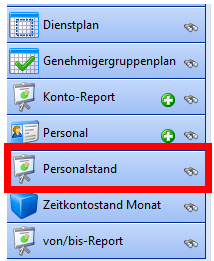
|
Wird der "Personalstand in Echtzeit" direkt über die Lupe im Navigator abgerufen und danach mit "Ausführen" bestätigt, so wird gruppiert in den jeweiligen Planungseinheiten angezeigt, welche Mitarbeiter an- bzw. abwesend sind.
Angezeigt werden alle Planungseinheiten, die sich im Status Ist befinden.
- Anwesend/Abwesend, geplant: Abwesenheit oder Dienst ist in der Ist-Zeile eingetragen
- Anwesend/Abwesend, ungeplant: Abwesenheit oder Dienst ist in der Ist-Zeile nicht eingetragen (Beispiel: Mitarbeiter wurde kurzfristig krank, Mitarbeiter springt ein und hätte eigentlich frei oder Urlaub, ...)
- Abwesend, Gleitzeit: Abwesenheit durch Gleitzeitvereinbarung
Falls der Mitarbeiter Abwesend geplant ist, erscheint in der Spalte daneben der Planungscode, welcher in der Ist-Zeile eingetragen ist.
Ausnahme: Falls der Personalstand in Echtzeit in Bereichen ohne Zeitstempel verwendet wird, werden die Mitarbeiter in den Pausen (lt. Dienst) als Abwesend geplant (ohne Planungscode) angeführt
| Personalstand |
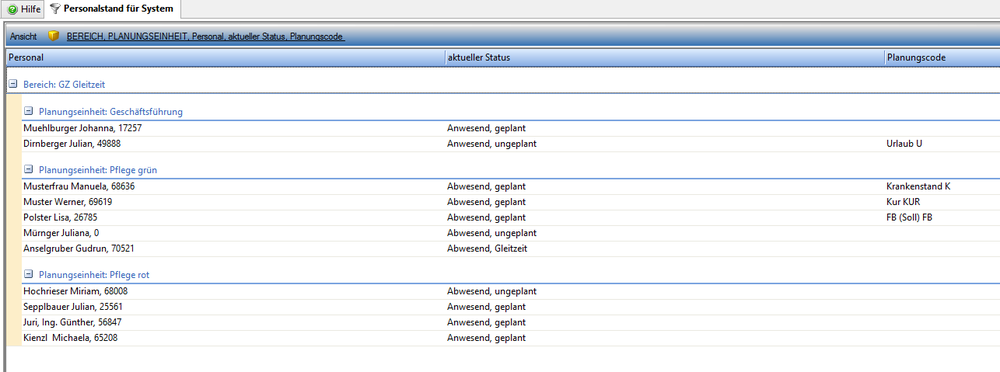
|
Die Übersicht wird beim Personalstand in Echtzeit in zwei Farben angezeigt.
Rot = Abwesend
Grün = Anwesend
Um eine Abfrage nur für eine bestimmte Planungseinheit / Bereich durchzuführen, klicken Sie auf den Navigatorpunkt Personalstand, danach wählen Sie den Filter Planungseinheit oder Bereich aus.
Anschließend kann die gewünschte Planungseinheit / Bereich ausgewählt werden.
| Filtermöglichkeiten |
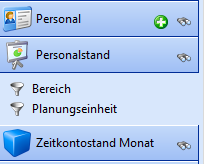
|
Die Standardansicht (PLANUNGSEINHEIT, Personal, aktueller Stand) zeigt Name und Personalnummer des Mitarbeiters an. Reicht diese Information nicht aus, können auch neue Ansichten erstellt werden.
Berechtigungen
Für die Abfrage des Personalstands wird grundsätzlich die Benutzerberechtigungen "Personal lesen" benötigt. Für die Abfrage mit den Filtern ist zusätzlich "Planungseinheit lesen" und "Bereich lesen" erforderlich, da sonst keine Auswahlmöglichkeit des Bereichs / der Planungseinheit vorhanden ist.
Hat ein Benutzer nur eingeschränkte Rechte (=Dienstplan lesen eingeschränkt), dann werden die Planungscodes in der Spalte nicht angezeigt.
Spezialitäten bei Gleitzeit
Ist "Personalstand in Echtzeit freigeschaltet, kann bei der Dienstanlage ein Zeitbereich als Gleitzeit definiert werden.
Wenn nun der Mitarbeiter in dieser Zeit abwesend ist, erscheint diese im Personalstand mit der Information "Abwesend, Gleitzeit"
| Dienstanlage 7up |

|
| Dienstanlage Standard |

|
Freischaltung
Die Funktion muss freigeschaltet werden, kontaktieren Sie uns dazu gerne für weitere Informationen!